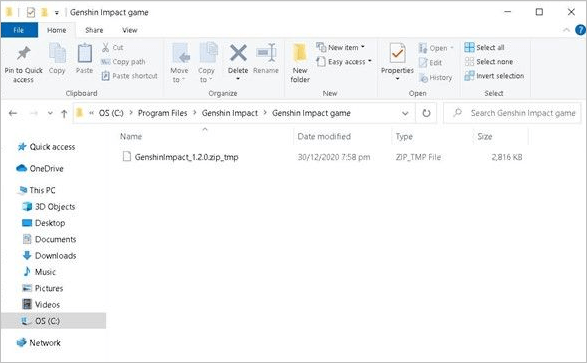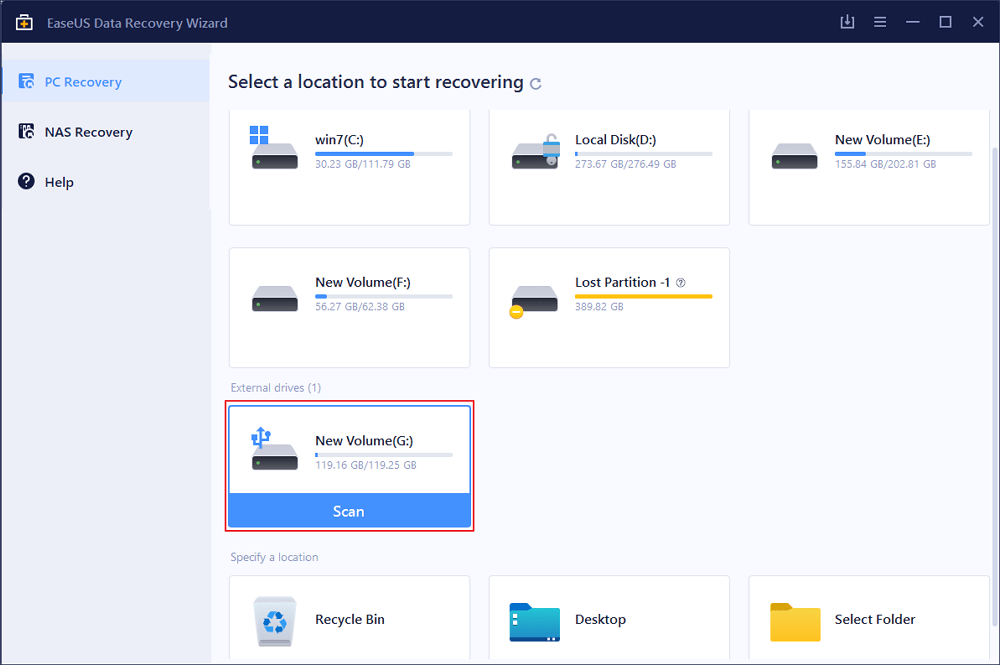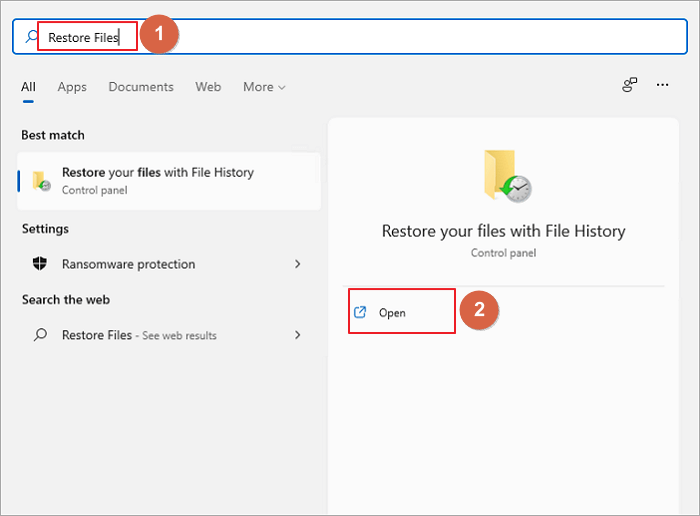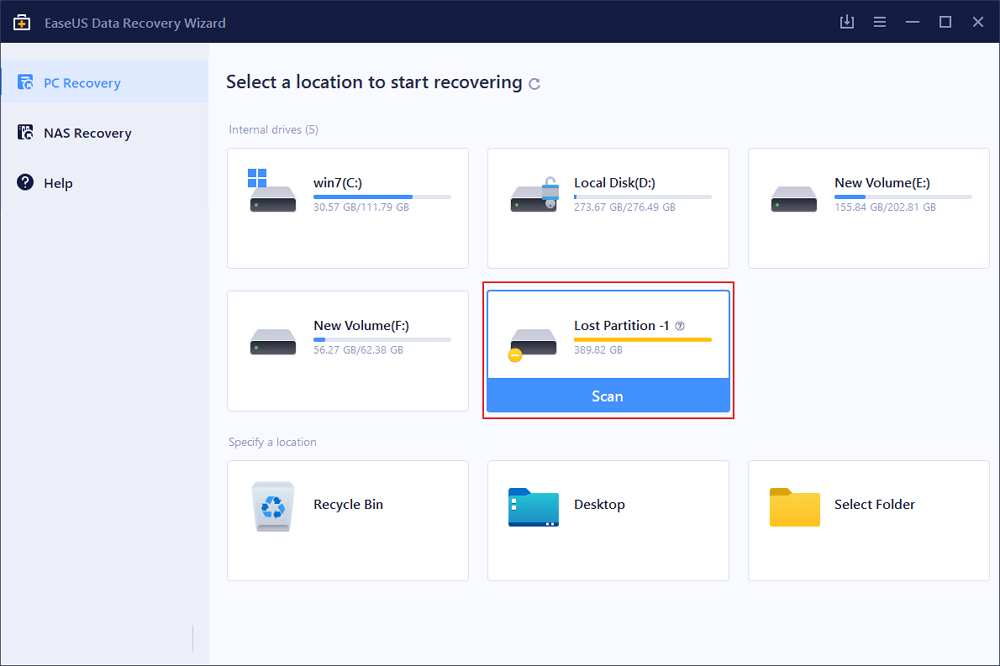페이지 목차
정확한 RAID 레벨이란
RAID 레벨을 더 깊이 이해하려면 먼저 RAID 기술에 대한 몇 가지 정보를 아는 것이 좋습니다. 그렇다면 RAID는 무엇입니까? RAID는 "독립/저렴한 디스크의 중복 어레이"의 약칭입니다. 이 기술은 다양한 하드 드라이브 디스크(HDD) 또는 솔리드 스테이트 드라이브(SSD)에 동일한 데이터를 저장하는 데 널리 사용되었습니다. 이렇게 하면 디스크 오류 또는 기타 관련 오류에 직면했을 때 데이터를 더 잘 보호할 수 있습니다. 또한 RAID는 미러링, 스트라이핑 및 패리티와 같은 고급 기술을 사용하여 성능, 기능 및 내결함성을 향상시키도록 설계되었습니다.

거의 20가지 수준의 RAID가 있으며 각각 다른 상황에 적합합니다. RAID 레벨은 더 나은 데이터 보호를 보장하기 위해 고급 기술을 사용하거나 결합하는 다양한 RAID 유형으로 구성됩니다. 일반적으로 RAID 수준은 표준 RAID 수준, 비표준 RAID 수준, 하이브리드 또는 중첩 RAID 수준의 3가지 그룹으로 나눌 수 있습니다. 모든 RAID 레벨 중에서 RAID 0, RAID 1 , RAID 5, RAID 6 및 RAID 10이 가장 일반적으로 사용되는 레벨입니다.
세 가지 유형의 RAID 레벨 비교
표준 RAID 레벨, 비표준 RAID 레벨, 하이브리드 또는 중첩 RAID 레벨의 차이점은 무엇입니까? 이제 위에서 언급한 세 가지 유형의 RAID 레벨을 비교하여 자세한 내용을 알아보겠습니다.
표준 RAID 수준
표준 RAID 수준은 스트라이핑, 미러링 및 패리티를 비롯한 기술을 사용하여 더 나은 성능과 내결함성을 제공하는 다양한 수준 그룹입니다. 이 유형의 일반적으로 사용되는 RAID 수준에는 RAID 0, RAID 1, RAID 5 및 RAID 6과 같은 기본 RAID 구성이 포함되며, 모두 단일 기술을 사용합니다.
비표준 RAID 레벨
비표준 RAID 레벨은 일반적으로 표준 RAID 레벨의 변형입니다. 이러한 표준 수준을 기반으로 일부 RAID 기술 회사에서는 컴퓨터 스토리지에서 더 많은 서비스를 제공하기 위해 많은 비표준 RAID 수준을 업그레이드했습니다. 예를 들어 RAID 5 또는 6의 변형: RAID 5E, RAID 5EE 및 RAID 6E는 모두 비표준 RAID 수준에 속합니다. 성능을 향상시키기 위해 이러한 RAID 레벨에 통합 RAID 레벨이 있습니다.
중첩/하이브리드 RAID 수준
성능, 추가 중복성 또는 둘 다를 얻기 위해 둘 이상의 표준 RAID 수준을 결합하여 중첩 RAID 수준 또는 하이브리드 RAID 수준을 형성합니다. 생성된 중첩 또는 하이브리드 RAID 수준은 일반적으로 둘 이상의 RAID 기술을 결합하고 원래 표준 RAID 수준의 수로 이름이 지정됩니다. 예에는 RAID 01, RAID 10, RAID 100, RAID 50 및 RAID 60이 있으며, 모두 스트라이핑 기능과 기타 기술이 있습니다.
다양한 RAID 레벨의 기능
모든 RAID 레벨 중에서 RAID 0, RAID 1, RAID 5, RAID 6 및 RAID 10이 가장 널리 사용되는 레벨입니다. 다음 비교를 통해 다양한 RAID 수준의 기능에 대해 자세히 알 수 있습니다.
RAID 0 - 디스크 스트라이핑
RAID 0 기술은 디스크 스트라이핑을 사용하여 서로 다른 디스크 간에 데이터를 분할하여 읽기 및 쓰기 작업의 속도를 향상시킵니다. 디스크에 저장한 데이터를 스트라이프 단위로 분할하여 성능과 추가 스토리지를 개선합니다.

필요한 디스크 수: 최소 2개의 디스크.
RAID 0의 장점:
- 저렴한 비용
- 쉽고 빠른 구현
- 읽기 및 쓰기 작업의 더 빠른 속도
- 스토리지 용량의 전체 활용으로 인한 오버헤드 없음
RAID 0의 단점:
- 내결함성 없음
- 미션 크리티컬 시스템에는 부적합
- 하나의 드라이브에 장애가 발생하면 모든 데이터가 손실됩니다.
RAID 0을 사용하는 경우:
데이터가 중요하지 않고 고속으로 읽거나 써야 하는 경우 RAID 0 기술이 좋은 선택이 될 수 있습니다.
RAID 1 - 디스크 미러링
RAID 1은 디스크 미러링 기능이 있어 데이터를 여러 디스크에 복사하고 동시에 다른 공간에 데이터를 쓸 수 있습니다. 결과적으로 두 드라이브에서 동시에 데이터를 읽을 수 있으므로 읽기 작업이 빠릅니다.

필요한 디스크 수: 최소 2개의 디스크.
RAID 1의 장점:
- 결함 허용
- 고가용성
- 데이터 중복
- 더 나은 성능
- 간단한 구현
RAID 1의 단점:
- 더 높은 비용
- 실시간 스와핑 없음
- 절반만 저장 용량
사용 시기:
RAID 1은 미션 크리티컬 스토리지 또는 소규모 서버에 사용할 수 있습니다. 추가 데이터 중복성과 읽기 속도가 필요한 경우 선택할 수도 있습니다.
RAID 5 - 스트라이핑 + 분산 패리티
가장 일반적으로 사용되는 안전한 RAID 수준은 스트라이핑을 사용하여 다른 디스크에 데이터를 배포하고 패리티를 사용하여 다른 디스크의 정보를 사용하여 누락된 데이터를 재구성하는 RAID 5입니다.

필요한 디스크 수: 최소 3개의 디스크.
RAID 5의 장점:
- 데이터 읽기 속도가 빠릅니다.
- 디스크 공간을 최대한 활용하십시오.
- 여러 사용자에게 동시에 서비스를 제공합니다.
- 높은 수준의 데이터 중복성을 제공합니다.
- 드라이브에 장애가 발생하더라도 데이터는 잘 보호됩니다.
RAID 5의 단점:
- 데이터 쓰기 속도가 느립니다.
- 복구 작업이 느립니다.
- 최소 3개의 디스크가 필요하기 때문에 비용이 높습니다.
사용 시기:
RAID 5는 미션 크리티컬 데이터를 처리할 때 선호될 수 있으며 내결함성이 전제 조건입니다.
RAID 6 - 이중 패리티로 스트라이핑
RAID 6과 RAID 5는 매우 유사합니다. 이 둘의 주요 차이점은 RAID 6이 이중 패리티 기능으로 인해 성능을 향상시키기 위해 이중 내결함성 용량을 제공할 수 있다는 것입니다.

필요한 디스크 수: 최소 4개, 최대 32개
RAID 6의 장점:
- 데이터에 쉽게 액세스할 수 있습니다.
- 2개의 디스크에 장애가 발생해도 데이터는 보호됩니다.
- 읽기 프로세스는 상당히 빠릅니다.
- 높은 내결함성과 중복성이 보장됩니다.
RAID 6의 단점:
- 복구 시간이 깁니다.
- 구현이 복잡합니다.
- 데이터 쓰기 속도가 느립니다.
- 최소 3개의 디스크가 필요하기 때문에 비용이 높습니다.
사용 시기:
RAID 6은 여러 개의 대용량 디스크에 데이터를 저장하는 파일 및 응용 프로그램 서버에서 RAID 5보다 선호됩니다. 웹 서버, 높은 읽기 환경 또는 매우 큰 스토리지 어레이가 있는 경우 RAID 6도 좋은 옵션이 될 수 있습니다.
RAID 10 - RAID 1 및 RAID 0 결합
이름에서 알 수 있듯이 RAID 10은 RAID 1과 RAID 0을 결합한 일반적인 중첩 또는 하이브리드 RAID 수준입니다. 장치에 RAID 10을 설치한 후 미러링(RAID 1) 및 스트라이핑(RAID 0) 기능을 모두 즐길 수 있습니다. 미러링 기능은 데이터를 보호하는 데 도움이 되며 스트라이핑을 사용하면 데이터를 여러 디스크에 걸쳐 조각으로 나눌 수 있습니다. 따라서 데이터 액세스 속도와 중복성이 더욱 향상되었습니다.
필요한 디스크 수: 최소 4개
RAID 10의 장점:
- 빠른 재구축 시간
- 내결함성 향상
- 빠른 읽기 및 쓰기 속도
- 우수한 데이터 재구성
RAID 10의 단점:
- 더 높은 비용
- 복잡한 구현
- 저장 용량의 절반만
사용 시기:
RAID 10은 데이터 읽기 및 쓰기 작업 모두에 대해 더 나은 데이터 중복성과 향상된 속도를 찾고 있을 때 매우 좋은 선택이 될 수 있습니다.
RAID 레벨 선택을 위한 5가지 필수 기준
가장 적절한 RAID 레벨을 선택하기 전에 고려해야 할 요소가 있습니까? 대답은 예입니다. 다음은 가장 적합한 RAID 레벨을 선택하기 전에 고려해야 할 5가지 중요한 기준입니다.
저장 용량
스토리지 용량은 일반적으로 대부분의 사람들이 RAID 레벨을 설치하기로 결정할 때 가장 먼저 고려하는 것입니다. 각 RAID 레벨의 다양한 기능에 따라 사용 가능한 공간이 다릅니다. 예를 들어 RAID 0을 사용하면 스토리지 용량을 완전히 활용할 수 있지만 RAID 1 또는 RAID 10에서는 사용할 스토리지 용량의 절반만 사용할 수 있습니다.
데이터 보호
데이터 보호는 가장 적합한 RAID 레벨을 선택할 때 고려해야 할 다소 중요한 요소입니다. 장치에 저장된 중요한 데이터가 손실되거나 삭제된 경우 데이터 복구를 수행하려면 많은 노력이 필요합니다. 그러나 이러한 문제는 보다 강력한 데이터 보호 기능이 있는 RAID 수준을 선택하면 잘 해결할 수 있습니다.
RAID 재구축
RAID가 실패하거나 서버가 제대로 작동하지 않을 때 재구축이 거의 필요합니다. RAID 오류 및 서버 오작동이 발생하면 전체 시스템을 종료하고 디스크를 원래 위치에 교체해야 하는지 여부를 고려해야 합니다. RAID를 재구축하는 것이 어려울수록 더 많은 시간을 소비해야 합니다.
성능
RAID 기술은 성능, 용량 및 내결함성을 향상시키도록 설계되었습니다. RAID 레벨을 선택할 때는 데이터, 읽기 및 쓰기 속도, 데이터 구성 능력, 내결함성을 포함한 레벨의 전반적인 성능을 고려해야 합니다.
소송 비용
결정을 내리기 전에 항상 고려해야 하는 요소가 있습니다. 바로 비용입니다. RAID 레벨도 예외는 아닙니다. 각 RAID 수준을 구현하는 비용을 비교한 다음 예산에 따라 가장 비용 효율적인 것을 선택하는 것이 좋습니다.
지정된 복구 도구를 사용하여 RAID 수준에서 데이터 복구
RAID가 실패하고 RAID 레벨에 저장된 중요한 데이터가 갑자기 사라진 것을 발견했다면 어떻게 할 수 있습니까? 당황하지 말 것. EaseUS Data Recovery Wizard 를 사용하여 영구적으로 삭제된 파일과 문서를 쉽게 복구할 수 있습니다.
이 지정된 RAID 데이터 복구는 RAID 수준에서 손실된 데이터를 복구하는 데 매우 안정적이고 효율적일 수 있습니다. 거의 천 개의 파일 형식을 복원할 수 있으며 여러 장치와 시스템을 지원합니다. 다운타임이 필요 없기 때문에 데이터 손실 문제가 발생할 때마다 손실된 파일과 문서를 복원하는 데 사용할 수 있습니다.
EaseUS 데이터 복구 마법사
- 분실되거나 삭제된 파일, 문서, 사진, 오디오, 음악, 이메일을 효과적으로 복구
- 포맷된 하드 드라이브에서 파일 복구, 빈 휴지통, 메모리 카드, 플래시 드라이브, 디지털 카메라 및 캠코더
- 갑작스러운 삭제, 포맷, 하드 드라이브 손상, 바이러스 공격, 다양한 상황에서의 시스템 충돌에 대한 데이터 복구 지원
다음은 EaseUS 데이터 복구 소프트웨어를 사용하여 RAID 데이터를 빠르게 복구하는 데 도움이 될 수 있는 단계별 가이드입니다.
1단계. RAID 드라이브 스캔
데이터를 복구할 RAID 드라이브를 선택한 다음 "손실된 데이터 검색"을 클릭합니다. 검색 프로세스가 완료될 때까지 기다리면 삭제된 파일이 하나씩 표시됩니다.
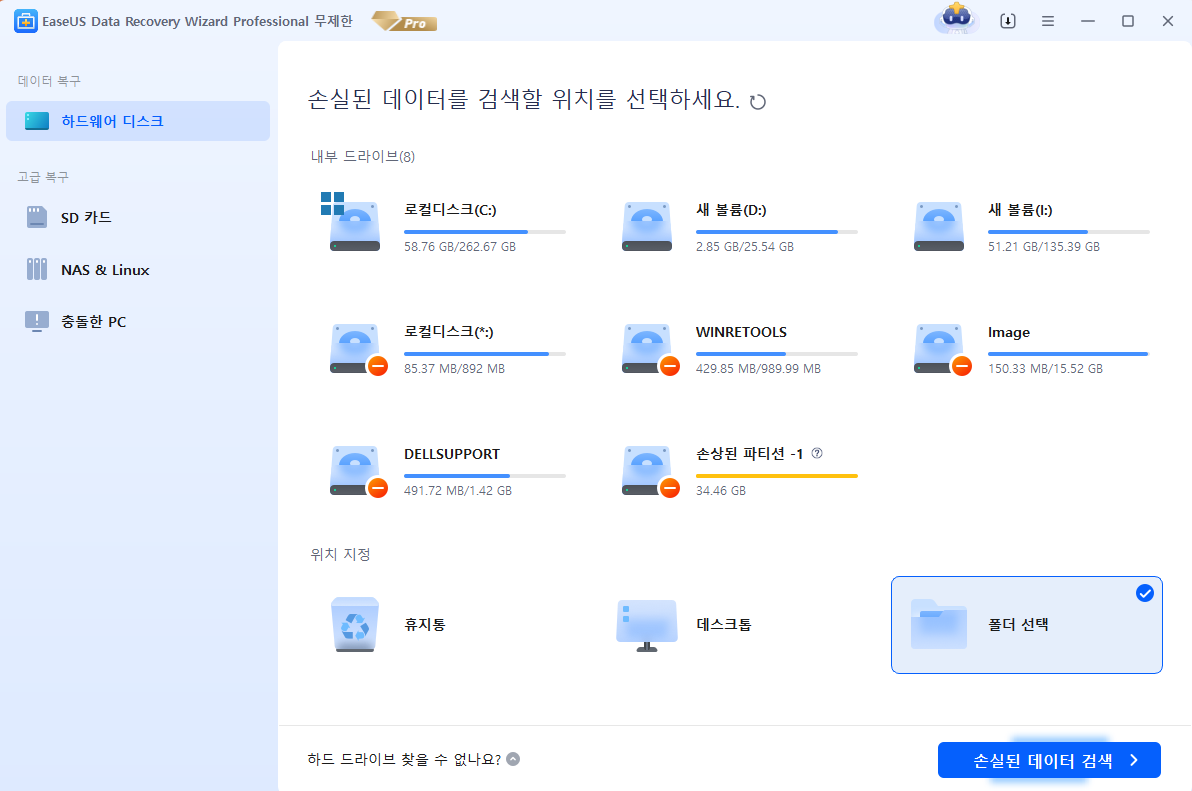
2단계. 손실된 RAID 파일 찾기 및 미리보기
"필터"를 사용하여 삭제되거나 손실된 파일을 찾을 수 있습니다. 또한 검색 상자를 사용하여 파일 이름 또는 파일 확장자를 통해 손실된 RAID 드라이브 파일을 찾을 수도 있습니다.
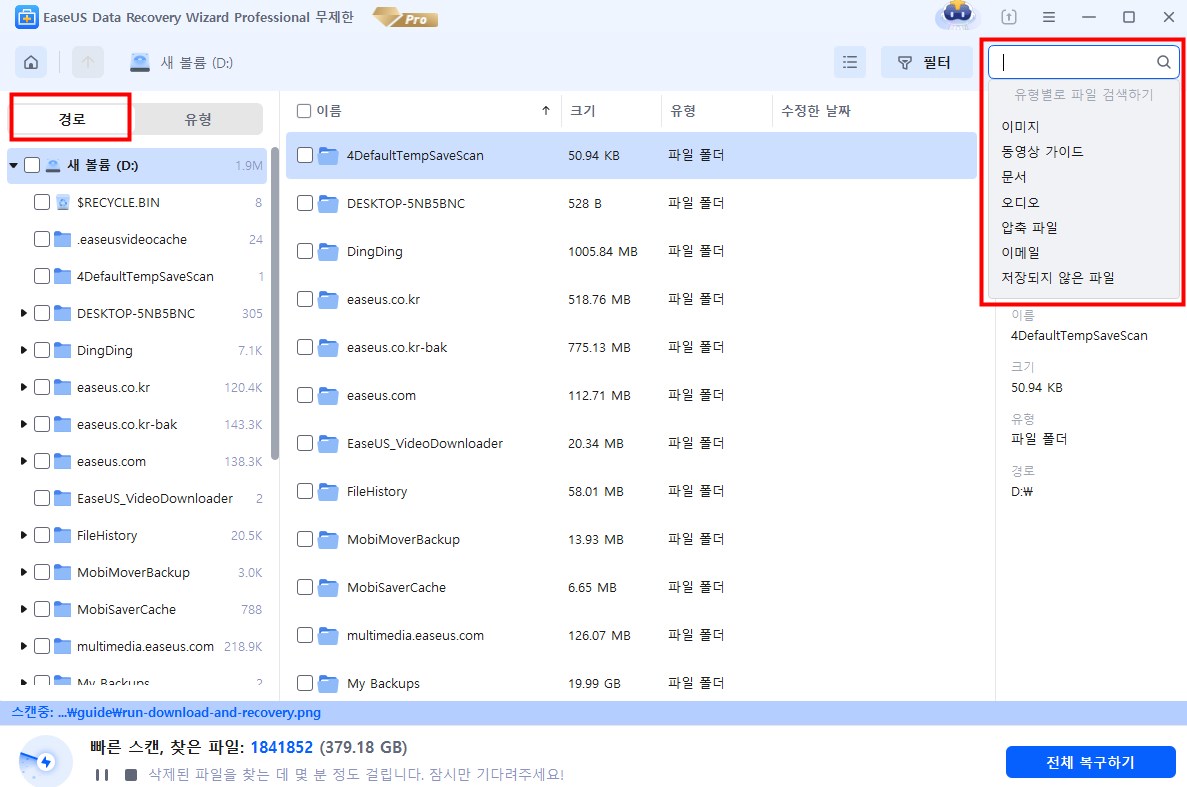
3단계. 분실된 RAID 드라이브 파일 복원
원하는 파일을 선택하고 "복구"를 클릭합니다. 이 파일을 다른 보안 위치에 저장하려면 이 파일을 찾습니다.
💡팁: 로컬 디스크, 외장 하드 드라이브 및 클라우드 스토리지에서도 데이터를 복원할 수 있습니다.

소프트웨어를 사용하여 손실된 RAID 데이터를 복구하려고 시도했지만 데이터의 복잡성 및 기타 관련 오류로 인해 변경되지 않은 경우 EaseUS 수동 데이터 복구 서비스 를 시도하는 것이 좋습니다.
일대일 수동 복구 서비스로 무료 진단 후 다음과 같은 서비스를 제공할 수 있습니다. 수십 년의 경험을 가진 당사의 엔지니어는 지식이 풍부하고 손상된 RAID 구조를 복구하고 모든 RAID 수준에서 데이터를 복원할 수 있습니다.
- RAID 0, RAID 1, RAID 5, RAID 6, RAID 10 등을 포함한 모든 RAID 레벨에서 데이터 복원
- QNAP, Synology, WD, Buffalo 등과 같은 엔터프라이즈 RAID에서 데이터 복구
- 문제로 인해 손실된 RAID 데이터 검색
- GPT 보호 파티션이 되는 디스크 수정
- 배송할 필요 없이 원격으로 RAID에서 데이터 복구
마무리
이제 RAID 레벨이 무엇이며 이상적인 RAID 레벨을 선택하는 방법을 완전히 이해했을 것입니다. 장치에 설치된 RAID가 실패하면 위에서 언급한 자습서에 따라 EaseUS 데이터 복구 소프트웨어 또는 수동 RAID 복구 서비스 를 사용하는 것을 잊지 마십시오.
-
EaseUS의 Sue는 파티션 관리와 데이터 복구, 그리고 컴퓨터 관련 문제에 대한 전공 지식을 가지고 있습니다. IT 초보자들도 쉽게 이해할 수 있도록 최선을 다하고 있습니다.…

20+
년 경험

160+
개 지역

72 Million+
누적 다운로드 수

4.8 +
트러스트파일럿 평점


 March 26,2025
March 26,2025